¿Quieres restablecer las contraseñas de todos los usuarios de WordPress?
Si su sitio WordPress ha sido pirateado, se recomienda restablecer las contraseñas de todos los usuarios. Sin embargo, puede ser un proceso largo.
En este artículo, le mostraremos cómo restablecer fácilmente las contraseñas de todas las cuentas de WordPress y avisar automáticamente a los usuarios acerca de sus nuevas contraseñas por correo electrónico.
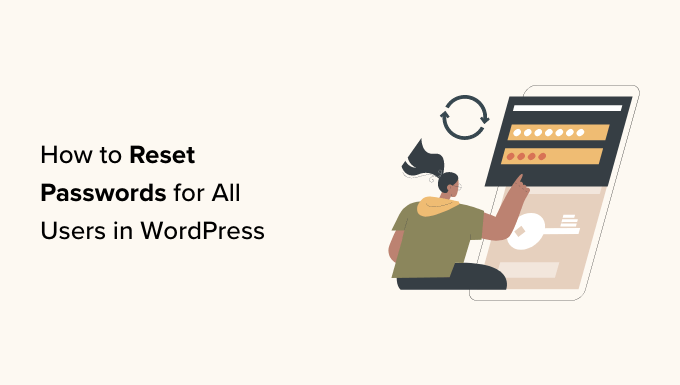
¿Por qué restablecer las contraseñas de todos los usuarios en WordPress?
Si cree que su sitio web WordPress ha sido pirateado, es una buena idea restablecer las contraseñas de todos los usuarios lo antes posible. Esto ayudará a evitar que el hacker acceda a su sitio web o a las cuentas de sus usuarios.
También debe restablecer las contraseñas de los usuarios si va a migrar su sitio a un nuevo alojamiento para evitar problemas con las cuentas de los usuarios durante el proceso de migración.
Restablecer las contraseñas para sustituirlas por otras más seguras también es beneficioso para la seguridad general de WordPress.
Dicho esto, veamos cómo restablecer fácilmente las contraseñas de los usuarios de WordPress.
Cómo restablecer las contraseñas de todos los usuarios en WordPress
En primer lugar, debe instalar y activar el plugin de restablecimiento de contraseña de emergencia. Para obtener instrucciones detalladas, puede consultar nuestra guía para principiantes sobre cómo instalar un plugin de WordPress.
Una vez activado, diríjase a la página Usuarios ” Restablecer contraseña de emergencia desde la barra lateral del administrador de WordPress.
Una vez allí, puede empezar escribiendo el asunto del correo electrónico que se enviará a los usuarios al restablecer la contraseña junto a la opción “Asunto del correo electrónico”.
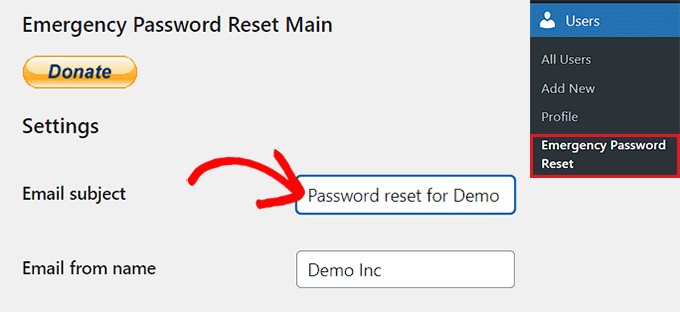
A continuación, escriba en el correo electrónico el nombre del remitente y el mensaje que se enviará a los suscriptores.
Por defecto, el plugin utiliza la dirección de correo electrónico del administrador para enviar correos electrónicos de restablecimiento de contraseña a todos los usuarios. Sin embargo, si no desea utilizar la dirección de correo electrónico del administrador, puede escribir cualquier dirección de correo electrónico de su elección en el campo.
Después, sólo tienes que hacer clic en el botón “Guardar ajustes” para establecer tus ajustes.
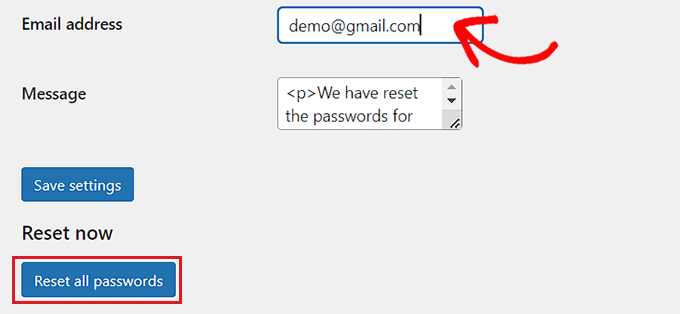
Por último, haga clic en el botón “Restablecer todas las contraseñas”.
El plugin ahora cambiará automáticamente las contraseñas de todos los usuarios (incluido el usuario administrador que inició el restablecimiento de la contraseña). También enviará un aviso por correo electrónico a todos los usuarios con su nueva contraseña.
Si, por alguna razón, el usuario no recibe su contraseña en el correo electrónico, puede recuperarla fácilmente. Basta con hacer clic en el enlace “Ha perdido su contraseña” de la página de acceso del usuario.
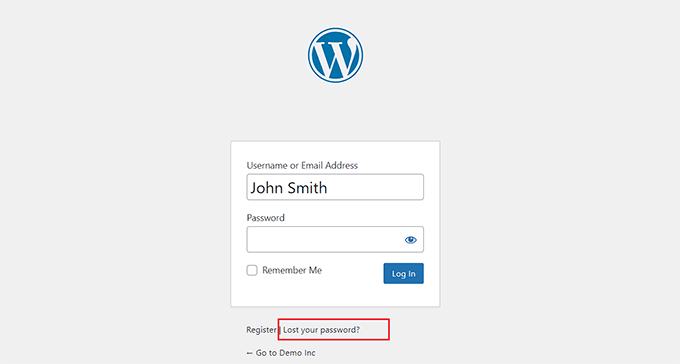
Para obtener instrucciones detalladas, puede consultar nuestro tutorial sobre cómo recuperar la contraseña en WordPress.
Después de restablecer todas las contraseñas, te recomendamos que cambies las claves de seguridad de WordPress, también conocidas como SALT. Para saber más acerca de ellas, consulta nuestra guía para principiantes sobre las claves de seguridad de WordPress y cómo cambiarlas.
El cambio de las claves de seguridad terminará todas las sesiones de los usuarios conectados, por lo que si un usuario hackeado estaba conectado, automáticamente saldrá desconectado.
Bonificación: Cómo mejorar la seguridad de acceso / acceso en WordPress
Hay muchas cosas que puede hacer para mejorar la seguridad de su acceso / acceso a WordPress.
En primer lugar, debes establecer contraseñas seguras para los usuarios de tu sitio WordPress. También puede añadir una capa adicional de seguridad protegiendo con contraseña su directorio de administrador de WordPress (wp-admin).
Otra técnica común utilizada por los hackers es ejecutar scripts que utilizan contraseñas aleatorias en un intento de descifrar su contraseña de WordPress.
Una posible solución para ralentizar la mayoría (si no todos) de estos ataques es limitar los intentos de acceso o añadir la verificación en 2 pasos de Google Authenticator a su sitio.
También puede utilizar Sucuri en su sitio web. Es uno de los mejores plugins de seguridad de WordPress que le ayuda a reforzar la seguridad de WordPress y explorar su sitio web en busca de amenazas comunes.
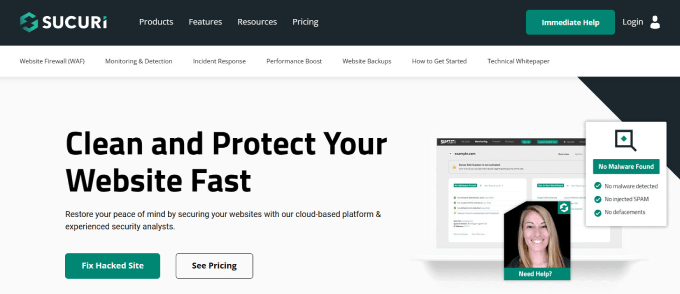
Para obtener más información sobre cómo proteger su sitio web, consulte nuestra guía definitiva sobre seguridad en WordPress.
Esperamos que este artículo te haya ayudado a aprender cómo restablecer contraseñas para todos los usuarios en WordPress. Puede que también quieras ver nuestra guía paso a paso sobre cómo hacer una copia de seguridad de tu sitio de WordPress y nuestras selecciones de expertos sobre los temas de WordPress más populares.
If you liked this article, then please subscribe to our YouTube Channel for WordPress video tutorials. You can also find us on Twitter and Facebook.





Syed Balkhi says
Hey WPBeginner readers,
Did you know you can win exciting prizes by commenting on WPBeginner?
Every month, our top blog commenters will win HUGE rewards, including premium WordPress plugin licenses and cash prizes.
You can get more details about the contest from here.
Start sharing your thoughts below to stand a chance to win!
Mrteesurez says
Thanks for sharing this.
If I reset password for all user, I hope all of them will receive emails and change it accordingly, but can it reset it for me also as Administrator ??
WPBeginner Support says
It would also reset your password
Administrador
Richard Garuba says
Great article. Thank for exposing various ways ensuring security in WordPress website
Ian says
Thanks for sharing.